如何修复损坏的Windows系统文件
系统文件检查器负责并内置到Windows中,以便扫描Windows系统文件以查找损坏问题。同时,它还可以查看其他错误,并且如果文件已被修改,它可以自动用正确的版本替换文件以帮助用户。
但是,如果SFC命令不起作用,可以在Windows 10或Windows 8上选择DISM命令的服务,这有助于修复基础Windows系统映像。但是,对于包含Windows 7或更早版本的变体,Microsoft提供了可下载的系统更新工具。
如何运行SFC命令来修复系统文件?
必须从“管理员命令提示符”窗口执行该过程。如果用户使用的是Windows 10,只需右键单击“开始”按钮,选择“〜命令提示符(管理员)”。如果使用的是其他版本的Windows,则可以通过搜索命令提示符的“开始”菜单来访问它。 在其上单击鼠标右键,然后选择“~Run as Administrator”选项。
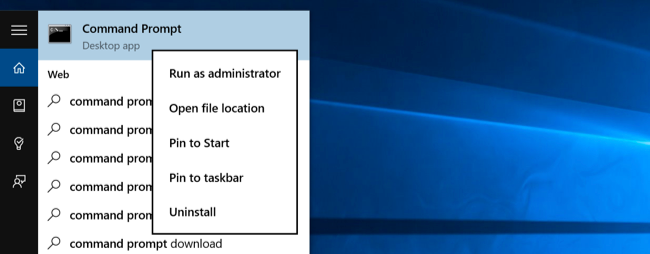
然后在命令提示符窗口中键入以下命令: sfc / scannow,然后按Enter键,这可以运行完整的系统扫描。将命令提示符窗口保持打开状态,直到命令完成执行。这可能需要一段时间,具体取决于系统的状况。如果命令没有检测到错误,可以看到一条消息,说明“Windows资源保护未发现任何完整性违规”。

如果看到可能显示的消息“Windows资源保护发现损坏的文件但无法修复其中一些”,则必须在执行其他操作之前以安全模式执行重新启动。对于使用Windows 10的用户而言,访问安全模式可能会非常棘手,因为启动会在很短的时间内完成,但可以通过按住Shift键同时单击重新启动选项来完成,这将允许他们访问高级启动选项菜单。对于Windows的早期版本,必须在启动时按住F8键,然后在安全模式下运行上述命令。
如何运行DISM命令来修复SFC问题?
对于使用Windows 10的部署,部署映像和服务管理工具可以帮助修复不允许SFC命令正常执行的组件存储损坏。执行此命令并不困难,可以通过执行给定的步骤来完成。
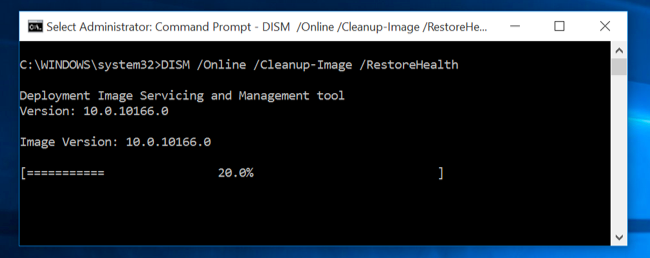
-
要运行此命令,必须以管理员身份打开命令提示符。通过按“〜Enter”键来键入以下命令:DISM / Online / Cleanup-Image / RestoreHealth 。DISM将检查Windows组件是否存在损坏并立即修复检测到的任何问题
- 然后允许该命令在关闭命令提示符窗口之前完成运行。这可能需要一段时间,即使在极少数情况下接近10分钟。
- 如果DISM命令已更改任何内容,则必须在此之后重新启动计算机。这将允许再次运行SFC命令,从而用正确的版本替换损坏的文件。
- 在Windows 7变体和早期版本中,DISM的功能不可用。用户必须从Microsoft的官方网站下载并运行“〜系统更新准备工具”并扫描他们的系统以查找损坏的文件以尝试修复它们。
如果担心损坏的文件会损害计算机上的其他关键文件,则只需执行系统还原即可。
应该何时运行命令来处理损坏的文件?
运行此命令的最重要区域是对故障Windows系统进行故障排除。如果遇到蓝屏错误,面临应用程序崩溃的问题,或者无法访问Window提供的功能,则SFC命令可能会很有用。但是,如果SFC命令无法修复任何文件,则运行可以帮助确保没有损坏的系统文件,并且可以使用其他方法继续对系统进行故障排除。
在通常情况下,不需要执行DISM命令。如果无法通过SFC命令获取结果,或者无法使用正确的文件替换损坏的文件,则只有使用DISM命令。此外,系统更新工具可以修复Windows系统的基础问题,并确保系统文件检查器正常运行。
如何在Windows 10中重建系统还原?
在以下步骤中,我们将解决如何在Windows 10中启用系统还原选项并帮助处理损坏的文件。
- 右键单击“开始”并打开WinX菜单。这样做是为了检查是否启用了系统还原,单击“〜System”访问“控制面板”的“系统”小程序。
- 系统保护将显示在左窗格中。系统属性将在单击时打开。保护设置将显示在“保护”选项卡下。
- 解决“〜system restore”问题不起作用的下一步涉及确保将系统驱动器的Protection设置为“〜On”。
- 如果未设置为on,请选择System Drive或C Drive,然后单击Configure按钮。这会打开以下窗口。
- 然后需要“〜开启系统保护”并选择“〜应用”。
- 这应该启用Windows 10上的“系统还原”选项。
从SFC,DISM和最终的系统还原开始,可以找到修复可能存在于其设备中的损坏文件的解决方案。应尽早处理损坏的文件,否则会对硬盘造成更大的伤害。但是,如果由于文件损坏而导致数据丢失,则可以使用万兴恢复专家软件恢复损坏的文件。

安全可靠的文件恢复软件
- 有效,安全,完整地从任何存储设备中恢复丢失或删除的文件,照片,音频,音乐,电子邮件。
- 支持从回收站,硬盘驱动器,存储卡,闪存驱动器,数码相机和便携式摄像机恢复数据。
- 支持在不同情况下恢复突发删除,格式化,硬盘损坏,病毒攻击,系统崩溃等数据。




